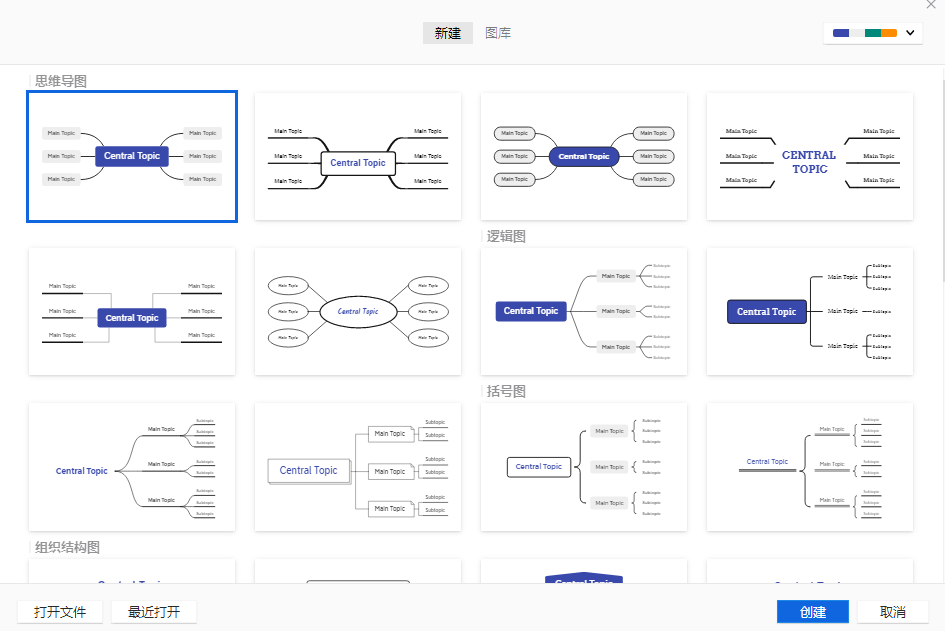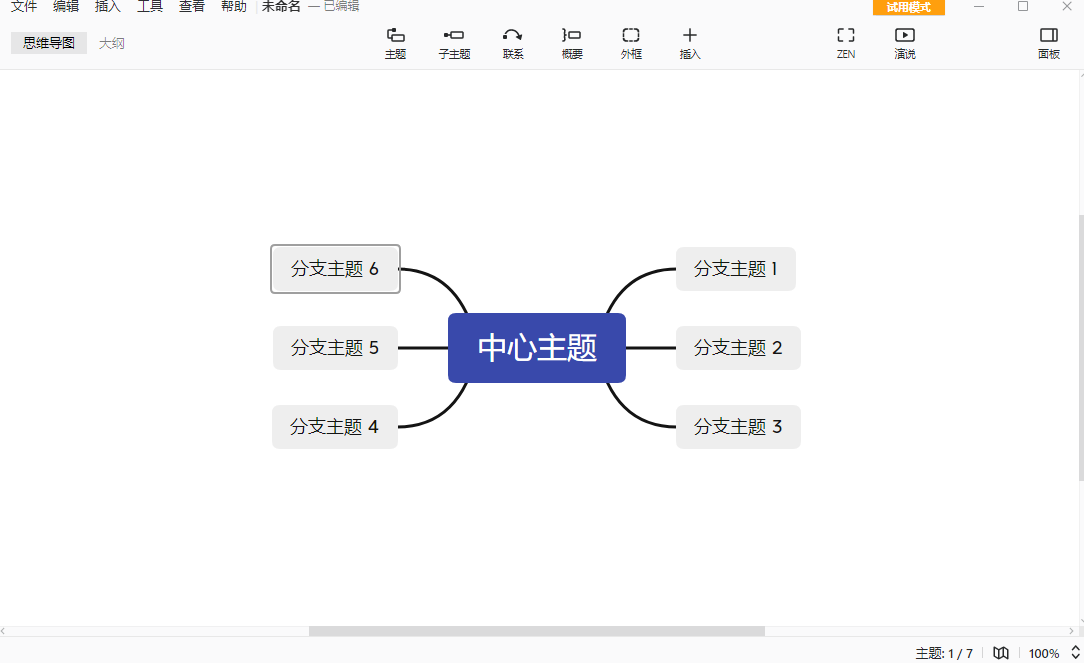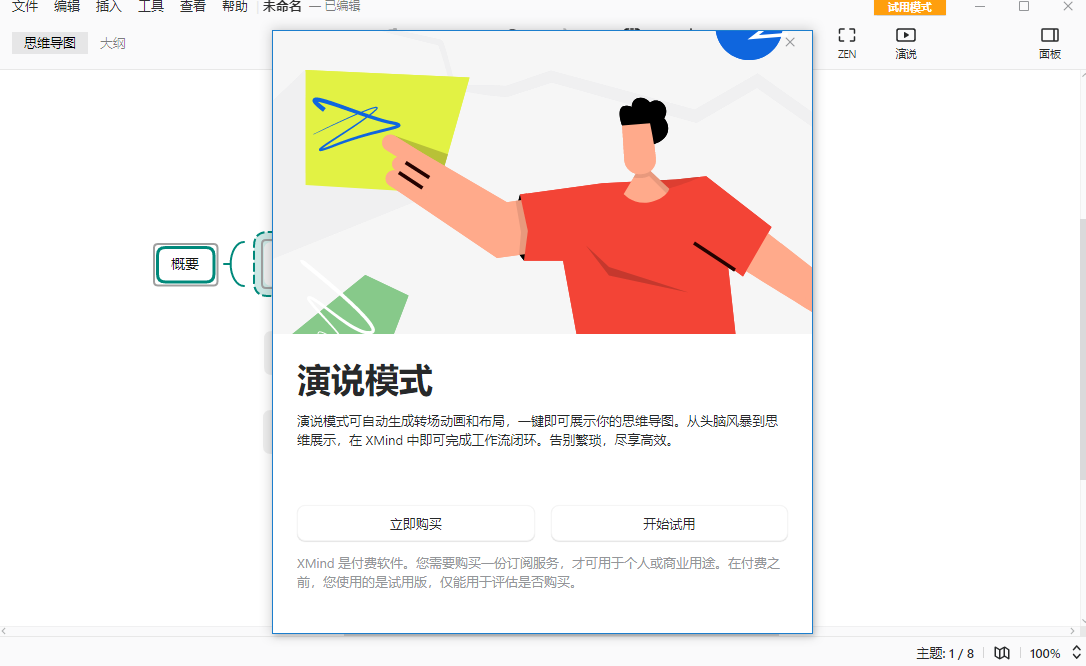XMind V25.04.03033 官方版
 无插件
无插件
 360 √
360 √
 腾讯 √
腾讯 √
 金山 √
金山 √
 瑞星 √
瑞星 √
XMind是一款十分好用的思维导图软件。新版本中,新增了智能辅助线功能,用户可以轻松对齐主题,从而提升布局效率。XMind支持多种主题和样式,用户可以自由定制思维导图的外观。它提供添加注释、插入图片、链接等编辑工具,满足用户多样的编辑需求,还支持导入和导出多种文件格式。
软件功能
1. 大纲视图
在这里,你可以将内容自由切换成大纲视图或思维导图模式,利用它来管理列表,整理目标和任务,你会成为团队中的佼佼者。
2. 风格编辑器
你可以根据自己的喜好调整主题的样式,把字体、线条和颜色设置成自己喜欢的样子,保存好后就可以重复使用了。
3. 全新UI
这次,我们称全新的界面为 CREAM,像清晨的第一缕阳光,像充满能量的甜食,解放你的疲惫,继续推动你的思维前进。
4. 增强图片导出
我们为导出图片提供了更多的可能性,例如允许同时导出所有画布,选择更大的尺寸以及导出透明背景,让你轻松插入至 Keynote 或 PPT 中使用。
5. ZEN 模式
ZEN 模式让你专注于思维导图本身。在 ZEN 模式下,你可以集中火力,全神贯注地进行思维的发散和整理,得出更好的解决方案。
常见问题
XMind怎么把三个子主题连在一起?
打开思维导图并进入编辑状态:启动 XMind 软件,打开相应的思维导图文件,或者新建一个思维导图,进入可编辑的界面,确保要操作的三个子主题已经创建好且处于该思维导图中。
选择 “联系” 工具:在 XMind 的工具栏中,找到 “联系”(有的版本叫 “关联” 或 “连接线” 等,图标通常类似一条折线或曲线)工具按钮,点击该按钮,此时鼠标指针会变成相应的连接图标样式。
绘制连接线连接子主题:将鼠标指针移动到第一个子主题上,按下鼠标左键并拖动到第二个子主题上,松开鼠标,此时会出现一条连接这两个子主题的线条;接着,再次按下鼠标左键从第二个子主题(或刚绘制好的连接线上合适位置)拖动到第三个子主题上,松开鼠标,这样就成功用线条将三个子主题依次连接起来了。
调整连接线样式(可选):如果对连接线的样式、颜色、粗细等不满意,可以选中连接线(点击线条即可选中),然后通过软件右侧的属性面板(不同版本位置可能稍有差异)来对其进行调整,例如更改线条颜色为自己喜欢的色彩、调节粗细使视觉效果更好等,以使思维导图更加美观、清晰。
更新日志
V25.04.03033
重大更新
支持实时协作,与伙伴即时共享和编辑思维导图;
新增智能辅助线,轻松对齐主题,提升布局效率;
新增导图搜索功能,快速查找思维导图,高效定位目标内容。
优化与提升
支持在编辑页双击修改云端文件名;
编辑页面文件路径支持点击,快速跳转;
优化了导出PDF文件的效果;
优化了部分界面设计和文案;
修复了启用灵活自由主题后无法开启智能辅助线的问题;
修复了切换画布后缩放比例会自动放大的问题;
修复了特定字体设置字体样式不生效的问题;
修复了用户自定义的默认缩放比例不生效的问题;
修复了外框透明度未自动回调至最大值的问题;
修复了部分其他已知问题。
下载地址
热门软件
系统之家装机大师 V2.0.0.1133 官方版
Adobe Photoshop 2021 V22.5.1.441 中文版
搜狗输入法 V11.2.0.5099 官方最新版
Win11升级助手 V10.0.22000.253 官方版
搜狗拼音输入法 V15.7.0.2109 官方正式版
万能U盘修复工具 绿色版
系统之家一键重装 V2.0.0.1133 官方版
微PE工具箱 V2.2 官方版
驱动人生 V8.11.57.182 官方正式版
谷歌浏览器 V95.0.4638.49 Beta 官方版
装机必备 更多+
办公管理下载排行榜